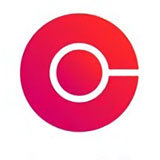如何在电脑上安装Win10与麒麟双系统的完整指南
时间:2024-11-18 22:47:46
引言
在当今数字化时代,使用多种操作系统已经成为一种趋势。对于需要同时使用Windows 10和麒麟操作系统的用户而言,安装双系统不仅可以提升工作的效率,还能够满足不同的软件需求和个人偏好。本指南将详细介绍如何在一台电脑上成功安装Win10与麒麟双系统,让您轻松应对日常工作和娱乐的需要。
准备工作
在正式进行双系统安装之前,您需要做好充分的准备,以确保安装过程顺利进行。具体准备工作包括:
- 确保您的电脑硬件满足麒麟和Win10的系统要求。
- 备份重要数据,以防止在安装过程中数据丢失。
- 获取Win10和麒麟的安装镜像文件,您可以从官方网站下载。
- 准备一个容量足够的U盘,用于创建可启动安装盘。
- 下载并安装Rufus或其他工具,用于制作可启动U盘。
制作启动U盘
通过Rufus创建可启动U盘的步骤如下:
- 将U盘插入电脑,并打开Rufus软件。
- 在设备下拉菜单中选择您的U盘。
- 点击选择按钮,找到并选择下载的Win10安装镜像。
- 在分区方案中选择MBR(适用于Legacy BIOS)或GPT(适用于UEFI),依照您电脑的启动模式进行选择。
- 点击开始,并等待制作完成。
安装Win10
双系统中的第一个安装环节通常是Windows 10。具体步骤如下:
- 将制作好的Win10启动U盘插入电脑,并重启电脑。
- 在启动时进入BIOS设置,选择从U盘启动。
- 选择安装Windows 10,并按照提示进行操作,注意选择自定义安装以便指定分区。
- 在分区选择界面,选择一个未分配的空间来进行安装,系统会自动创建所需的分区。
- 等待安装完成,期间需要进行一些基本设置,例如区域和键盘布局等。
安装麒麟系统
在Windows 10安装成功后,接下来可以进行麒麟系统的安装:
- 同样地,使用Rufus工具制作麒麟的启动U盘。
- 将制作好的麒麟启动U盘插入电脑,并重启计算机。
- 选择从U盘启动,并进入麒麟的安装界面。
- 在安装过程中,选择自定义安装,并确保选择剩余未分配的空间,以免覆盖Win10。
- 完成安装后,根据提示设置用户信息、密码等。
完成双系统的设置
安装完两个操作系统后,进入Windows 10系统时,有时候需要调整启动管理器的设置。具体操作如下:
- 启动Windows 10,在搜索框中输入cmd,以管理员身份运行命令提示符。
- 输入命令bcdedit,查看当前的启动项。
- 使用命令bcdedit /set {default} path \EFI\Microsoft\Boot\bootmgfw.efi设置默认启动项。
- 通过bcdedit /add {new uuid}命令添加新的启动项,以便添加麒麟的启动选项。
启动管理的使用
在完成以上所有步骤后,您应该能在启动时看到操作系统选择菜单。在此菜单中,您可以选择进入Windows 10或麒麟系统。建议进行一次系统更新,以确保所有软件的兼容性及安全性。
注意事项
在安装Win10和麒麟双系统的过程中,有几个注意事项需要保持警惕:
- 确保在安装过程中选择的分区不会覆盖已有的数据。
- 更新驱动程序,确保两个系统的硬件能够稳定运行。
- 熟悉各自操作系统的快捷键和基本使用,以提高工作效率。
- 定期备份重要的数据和系统,以防数据丢失。
结论
通过以上详细的安装步骤,您已经可以在您的电脑上成功安装Win10与麒麟双系统。双系统的使用能够极大丰富您的使用场景,提升工作和生活的便利性。如果您在安装过程中遇到任何问题,建议查阅更多相关资料或寻求技术支持。
感谢您阅读这篇文章,希望通过本指南,您能顺利完成Win10与麒麟双系统的安装,实现多样的操作体验。
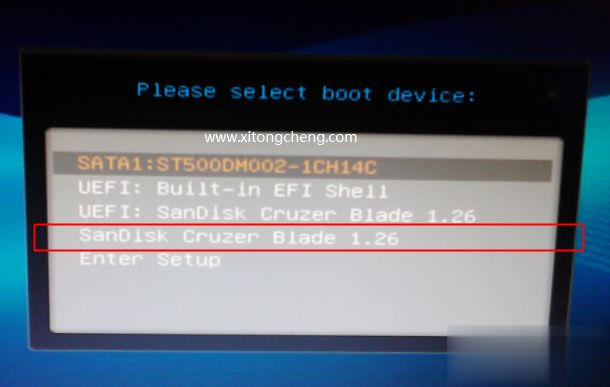
windows pe装系统步骤是怎样的?windows pe是U盘安装系统的一种,windows pe功能比较强大,用户可以在pe中对电脑进行硬盘分区,引导修复等操作,多数用户都会选择windows pe来安装系统。这边以安装windows10 64位系统为例,教大家windows pe安装系统详细步骤。 相关教

蚂蚁庄园答案最新4月28日分享,蚂蚁庄园里每天都有答题活动,完成问答可以获取饲料来喂养小鸡,那么蚂蚁庄园今天的答案是什么呢?小编已经帮大家准备好了蚂蚁庄园4月28日的答案了,

摘要:很多人都想提升笔记本内存,那么笔记本内存升级 要如何操作呢?笔记本内存升级有哪些注意事项呢?小编来教大家笔记本内存升级和笔记本内存升级注意知识吧! 笔记本内存升级要如
Windows 10 是当前最流行的操作系统之一,其安装过程虽然相对简单,但对安装位置的选择却常常让用户困惑。选择合适的安装位置不仅关系到系统的运行速度,还会影响后续的程序安装和文件存储等方面。在本文中,我们将对此进行详细的探讨。 了解Windows 10的安装位置 在安

高效率的招人方法三种,一是适当降低标准,但要杜绝混子,招收有发展潜力的人;二是通过福利手段招人,多帮人打故事头目跑一跑竞技场,通过优待招人;三是招收团体人员,比如招收某某大学学生一起来玩等。
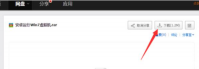
现在手机的功能越来越强大,聊天视频娱乐无疑是大势所趋。有些朋友想用手机安装电脑系统。却不知道手机怎么装windows系统。接下来,我将教你手机一键装windows系统的方法。 手机一键装

开心品生活app是一款专为吃货达人打造的美食菜谱手机软件,开心品生活app提供各种菜系的做菜教程,以及优质文章内容分享,通过开心品生活软件开始美好生活。 软件介绍 生活应像一杯

JAlbum是一套免费且可以协助你建立相簿网页的软件,软件本身强调简单易用,且具有多国语言介面,程序是用java开发而成,因此可以运行在许多不同的平台。将文件夹中的图像和电影文件

鬼谷八荒医生小姐姐立绘MOD,由“天宝”整合制作的游戏MOD,使用后就可以在游戏中添加了一位身材丰满医护小姐姐立绘,无视游戏更新,替换69服装。 使用方法 1.解压缩; 2.把patch文件复制

家族社交app下载-家族社交,一年一度的清明节即将来临,在这慎终追远、缅怀先辈、寄托哀思的重要时节,新冠肺炎正在全球呈现蔓延趋势,疫情防控工作进入关键时期。针对现阶段疫情防控的严峻形势,根据疫情防控不聚集、不扎堆、防感染的要求,在此,我们提出清明节“云”祭扫——“用指尖表达爱意,以深情传递哀思。”这无疑是非常时期的应急之举,也是“互联网+”时代下的新的祭扫方式和情感表达。,您可以免费下载安卓手机家族社交。

琴伴小班课学生app是专为学生提供的音乐教育学习平台,琴伴小班课学生app有众多免费钢琴陪练课程,专业老师教你练琴,为你纠错,琴伴小班课学生app让孩子学琴更轻松。 软件介绍 琴伴